
Веб-камери стали невід’ємною частиною сучасного життя. Вони дозволяють нам спілкуватися в режимі реального часу з родиною і друзями, вести відеоконференції з колегами та навіть використовувати їх для онлайн-уроків та інтерактивних тренувань. Проте, іноді можуть виникати проблеми, і ваш комп’ютер не розпізнає підключену веб-камеру. Це може бути досить розчаровуюче, але не варто панікувати. Є кілька поширених причин, чому це може статися, та декілька шляхів, які можуть допомогти вирішити цю проблему.
Одна з найпоширеніших причин, через яку комп’ютер не розпізнає веб-камеру, – це неправильні драйвери. Драйвери – це програмне забезпечення, яке дозволяє комп’ютеру спілкуватися з підключеними пристроями. Якщо драйвери веб-камери застарілі або відсутні, то вона може не працювати належним чином або взагалі не бути розпізнаною комп’ютером. Щоб вирішити цю проблему, потрібно оновити або встановити потрібні драйвери.
Ще однією можливою причиною проблем з розпізнаванням веб-камери є недостатні права доступу. Операційна система комп’ютера може блокувати доступ до веб-камери, якщо ви не маєте прав для її використання. Це може статися через неправильні налаштування безпеки або обмеження користувача. Щоб вирішити цю проблему, вам потрібно перевірити налаштування безпеки системи та переконатися, що у вас є достатні права доступу для використання веб-камери.
Примітка: Це тільки кілька загальних причин, чому комп’ютер не розпізнає веб-камеру. Іноді це може бути пов’язано з апаратними проблемами, дефектом кабелю або пристрою, а також конфліктом програмного забезпечення. Якщо ви не можете вирішити проблему самостійно, рекомендується звернутися до фахівців або виробника веб-камери для отримання додаткової допомоги.
Чому комп’ютер не розпізнає веб-камеру?

Існує кілька можливих причин, чому ваш комп’ютер не розпізнає веб-камеру:
- Відсутні або неправильно встановлені драйвери: Обов’язково перевірте, чи встановлені потрібні драйвери для роботи вашої веб-камери. Якщо вони відсутні або неоновлені, комп’ютер не зможе розпізнати пристрій. Можна завантажити останню версію драйвера з офіційного сайту виробника веб-камери.
- Відключена або пошкоджена веб-камера: Переконайтеся, що ваша веб-камера правильно підключена до комп’ютера. Спробуйте підключити її до іншого порта USB або скористатися іншим кабелем. Якщо веб-камера все ще не працює, можливо, вона пошкоджена і потребує ремонту або заміни.
- Проблеми зі звуковою або відео картами: Перевірте, чи ваші звукова і відео карти працюють належним чином. Іноді вони можуть бути несумісними з веб-камерою, що призводить до проблем з розпізнаванням. Оновіть або переустановіть драйвери цих пристроїв, щоб вирішити проблему.
- Конфлікт з іншими пристроями: Іноді інші пристрої, підключені до комп’ютера, можуть конфліктувати між собою і перешкоджати роботі веб-камери. Відключіть інші пристрої, які можуть спричиняти конфлікти, і спробуйте підключити веб-камеру знову.
- Проблеми з операційною системою: Іноді проблеми з розпізнаванням веб-камери можуть виникати через проблеми з операційною системою. Перевірте наявність оновлень для вашої операційної системи та встановіть їх, якщо такі є. Це може вирішити проблему з розпізнаванням веб-камери.
Якщо ви виконали всі ці дії і проблема продовжується, рекомендується звернутися до фахівця, який зможе детально дослідити причину проблеми і надати вам відповідні рекомендації щодо її вирішення.
Неактивовані драйвери або застаріле програмне забезпечення
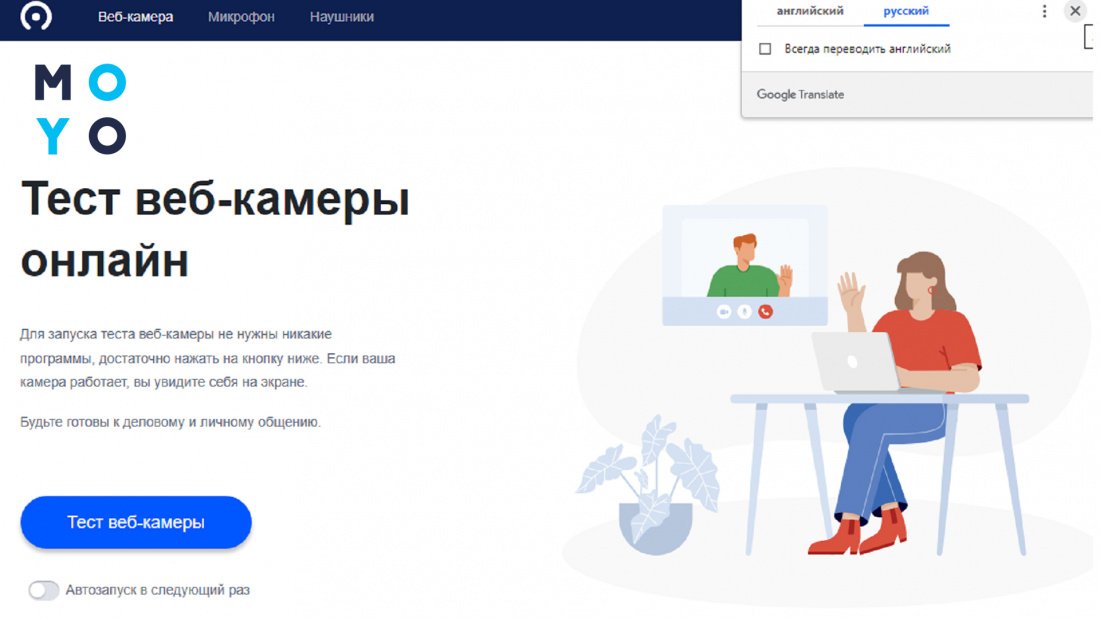
Якщо ваша веб-камера не працює, переконайтеся, що драйвери для неї активовані та оновлені. Це можна зробити за допомогою декількох простих кроків:
| 1. | Клацніть правою кнопкою миші на значку “Пуск” у лівому нижньому куті екрана та виберіть “Керування пристроями”. |
| 2. | У вікні “Керування пристроями” знайдіть категорію “Веб-камера” або “Зображення” та розгорніть її. |
| 3. | Знайдіть свою веб-камеру у списку пристроїв. Якщо поряд з нею вказано помилку або вона позначена викликаною питанням або знаком оклику, це означає, що драйвери вимагають активації або оновлення. Клацніть правою кнопкою миші на пристрої та виберіть “Активувати” або “Оновити драйвер”. |
| 4. | Слідуйте інструкціям майстра активації або оновлення драйверів. Якщо наявні нові версії драйверів, вони будуть автоматично завантажені та встановлені. |
Також можливо, що веб-камера вимагає оновлення або встановлення спеціалізованого програмного забезпечення для своєї роботи. Зазвичай, це програми, що постачаються виробником веб-камери на диску або можуть бути завантажені з Інтернету. Переконайтеся, що ви маєте встановлене необхідне ПЗ та оновіть його до останньої версії, якщо це необхідно.
Після активації драйверів та оновлення програмного забезпечення веб-камера має працювати належним чином. Якщо вона все ще не розпізнається комп’ютером, рекомендується звернутися до служби підтримки виробника веб-камери або до спеціаліста з ремонту комп’ютерів для отримання додаткової допомоги.
Відсутність необхідних кодеків для відтворення відео
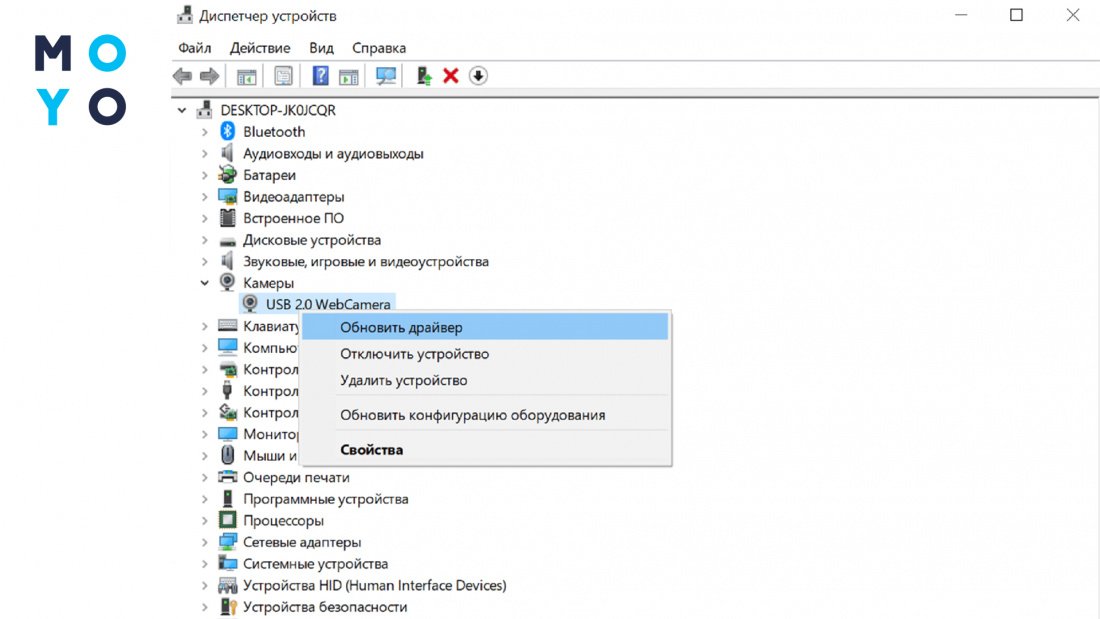
Якщо на вашому комп’ютері відсутні потрібні кодеки, то він може не мати необхідного програмного забезпечення для розпізнавання сигналу з веб-камери. У такому випадку веб-камера може бути виявлена як невідомий пристрій або просто не працювати.
Для вирішення цієї проблеми вам може знадобитися встановлення потрібних кодеків. Ви можете знайти необхідне програмне забезпечення на офіційних веб-сайтах виробників або використовувати спеціальні програми для встановлення кодеків автоматично.
Пам’ятайте, що при встановленні будь-якого програмного забезпечення потрібно переконатися, що це довірена джерело та програмне забезпечення не містить шкідливих компонентів. Також рекомендується завжди оновлювати встановлені кодеки для покращення сумісності і забезпечення найкращої продуктивності вашої веб-камери. \